hp win7系统安装图文详细教程
发布时间:2022-05-24 文章来源:xp下载站 浏览: 44
|
Windows 7,中文名称视窗7,是由微软公司(Microsoft)开发的操作系统,内核版本号为Windows NT 6.1。Windows 7可供家庭及商业工作环境:笔记本电脑 、平板电脑 、多媒体中心等使用。和同为NT6成员的Windows Vista一脉相承,Windows 7继承了包括Aero风格等多项功能,并且在此基础上增添了些许功能。 最近有在使用hp笔记本电脑用户留言给windows7之家小编有没有hp win7系统安装教程?他hp电脑上的windows7系统崩溃了,需要hp win7系统安装教程来学会重装windows7系统。其实机智的小编早就把hp win7系统安装教程给网友们准备好了。一起往下看教程吧。 1.U盘的制作和BIOS完成后,将电脑重新启动。 2.重启后进入口袋PE选择界面时,选择第一项“启动口袋U盘win2003PE维护系统”,并按下回车键(即键盘上的enter键)。如图1 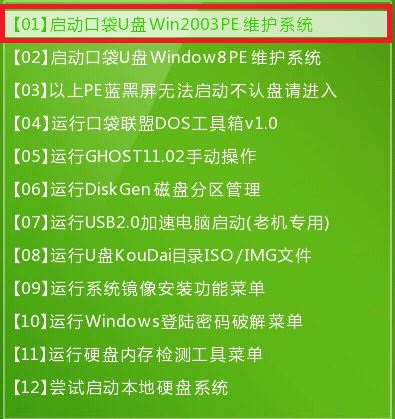 hp win7系统安装教程图1 3.双击打开桌面上的“口袋PEGhost”。如图2  hp win7系统安装教程图2 4.选择你要安装的磁盘,然后找到你下的win7 32的镜像文件。如图3 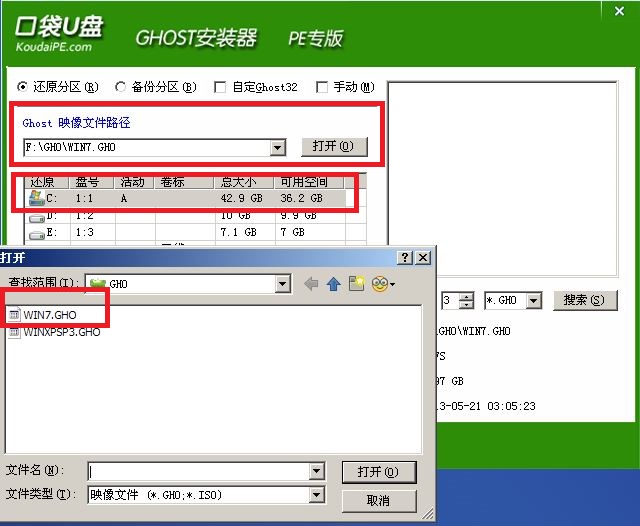 hp win7系统安装教程图3 5.选择我们要重装系统的位置,点击“确定”。如图4 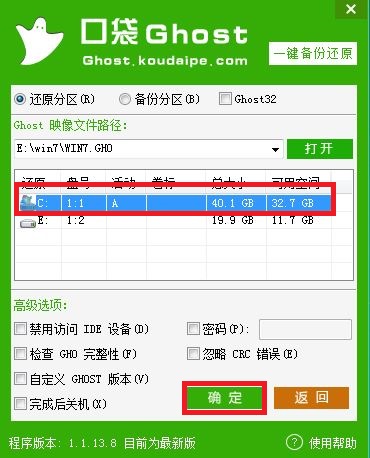 hp win7系统安装教程图4 6.然后点击确定,在弹出的对话框里选择“是”。(安装系统前事先把c盘重要的数据拷贝到其他磁盘)如图5 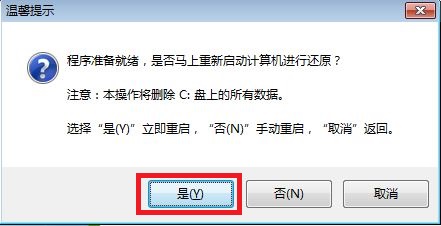 hp win7系统安装教程图5 7.接着出现系统还原进度界面。如图6 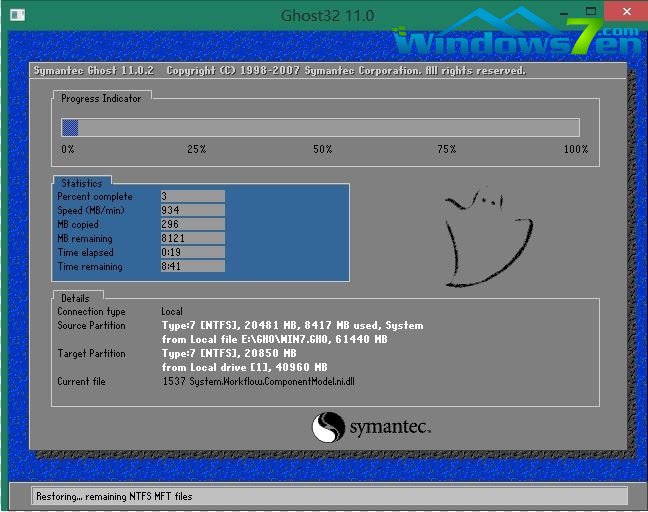 hp win7系统安装教程图6 8.系统还原完成后,电脑重新启动,请耐心等待,系统将会进行全自动安装。直到安装激活完成。喜欢使用windows xp系统的网友可以访问下深度xp系统官网喔! 以上的全部内容就是windows7之家小编为网友们带来的hp win7系统安装教程了,其实重装windows7系统真的不难,小编已经把最多网友使用的u盘安装windows7系统的技巧都放心给大家了。所以网友们一定要学会安装系统,学会安装系统真的很重要。 Windows 7简化了许多设计,如快速最大化,窗口半屏显示,跳转列表(Jump List),系统故障快速修复等。Windows 7将会让搜索和使用信息更加简单,包括本地、网络和互联网搜索功能,直观的用户体验将更加高级,还会整合自动化应用程序提交和交叉程序数据透明性。 |
相关文章
本类教程排行
系统热门教程
本热门系统总排行

